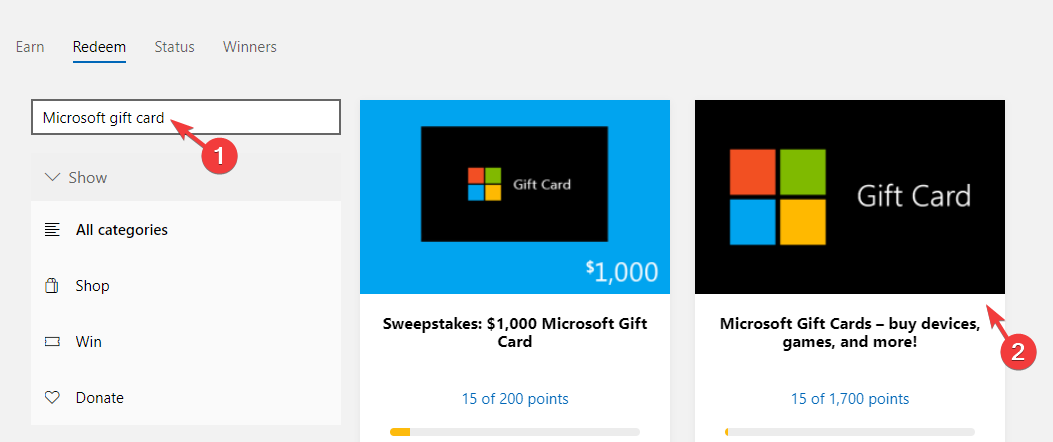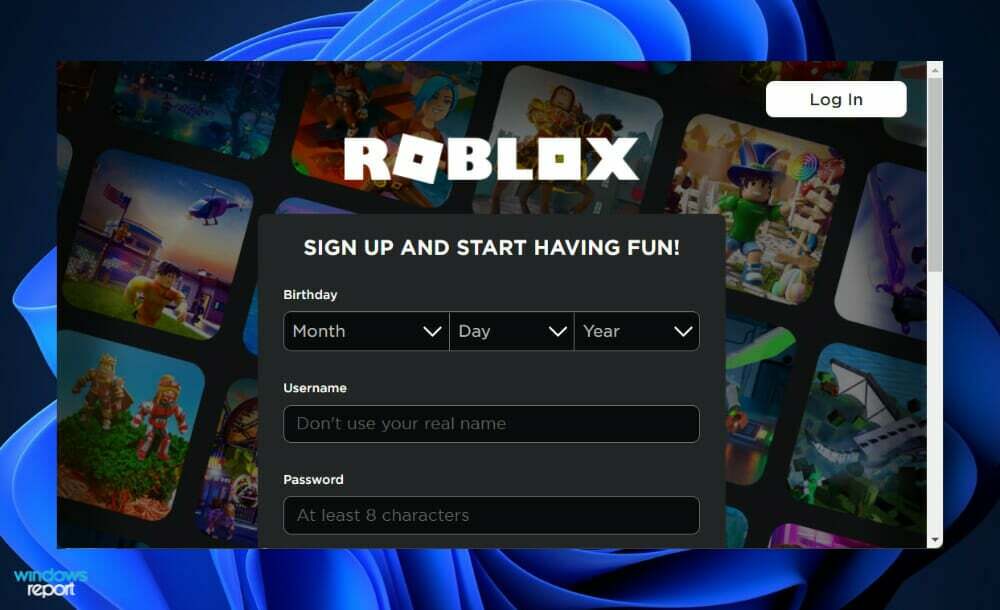ПК, який не відповідає мінімальним вимогам Roblox, легко вийде з ладу
- Перед запуском Roblox закрийте фонові програми, щоб запобігти збоям.
- Якщо у вас недорогий ПК, запустіть Roblox на найнижчих налаштуваннях графіки.
- У крайньому випадку перевстановіть Roblox, оскільки ви втратите попередні дані.

XВСТАНОВИТИ, НАТИСНУВШИ ЗАВАНТАЖИТИ ФАЙЛ
- Завантажте DriverFix (перевірений файл завантаження).
- Натисніть Розпочати сканування знайти всі проблемні драйвери.
- Натисніть Оновлення драйверів щоб отримати нові версії та уникнути збоїв у роботі системи.
- DriverFix завантажено 0 читачів цього місяця.
У попередніх версіях Windows користувачі повідомляли про помилки, які призвели до Roblox не відкривається в Windows. Та сама помилка просочилася до Windows 11. Якщо Roblox зависає або виходить з ладу на вашому комп’ютері, ось найкращі виправлення, які допоможуть вам вирішити цю помилку.
Чи сумісний Roblox з Windows 11?
Roblox сумісний з усіма версіями Windows, включаючи Windows 11. Додаток підтримується Windows 11, що дає змогу грати між користувачами з інших платформ.
Чому Roblox зависає на моєму комп’ютері?
Є кілька причин, чому Roblox постійно виходить з ладу на ПК. Вони включають:
- Застарілий графічний драйвер: для роботи Roblox, як і більшості ігор, потрібні відеокарти. Якщо ти необхідно оновити відеокарту, Roblox може вийти з ладу.
- Недостатньо ресурсів: Якщо у вас забагато запущених програм у фоновому режимі або якщо ваш ПК майже не відповідає мінімальним вимогам для запуску гри, Roblox може аварійно завершувати роботу та зависати у Windows 11.
- Втручання антивірусного програмного забезпечення: Подібно до обмежень брандмауера, антивірусне програмне забезпечення може спричинити збій Roblox якщо він позначає шкідливі тенденції в будь-якому з файлів програми.
- Погане підключення до Інтернету: для безперебійної роботи Roblox потрібне надійне мережеве з’єднання. Якщо Roblox постійно виходить з ладу у Windows 11, причиною може бути ваше підключення до мережі.
Тепер, коли ми знаємо, чому це відбувається, давайте вирішимо проблеми за допомогою наведених нижче рішень.
Як виправити Roblox, якщо він зависає на комп’ютері?
Перш ніж переходити до розширених методів усунення несправностей, ось кілька швидких виправлень, які можна застосувати:
- Виправити будь-яку перевантаження мережі на вашому ПК і перезапустіть маршрутизатор.
- Закрийте всі програми, що працюють у фоновому режимі.
- Знизьте налаштування графіки в грі, щоб максимізувати її продуктивність.
- Тимчасово вимкніть антивірус, у тому числі Windows Defender.
Якщо Roblox виходить з ладу після спроб цих налаштувань, ось кілька розширених виправлень, які ви можете спробувати.
1. Змінити якість графіки
- Клацніть лівою кнопкою миші старт кнопка, вид roblox, і вдарив Введіть.
- Натисніть на Меню панель і виберіть Налаштування.
- Знайдіть Графічний режим параметр і встановіть його Інструкція.
- Перейдіть до Якість графіки розділ і перетягніть повзунок ліворуч, щоб зменшити якість.

- Ви можете зменшити якість відповідно до ваших уподобань.
- Перезапустіть Roblox після налаштування якості графіки.
В ідеалі комп’ютери з низькими характеристиками мають запускати Roblox із найнижчими можливими налаштуваннями графіки, щоб уникнути постійних збоїв програми.
Порада експерта:
СПОНСОРОВАНО
Основною причиною помилок і системних проблем є застарілі драйвери. Якщо деякі з ваших файлів відсутні або виходять з ладу, автоматизоване рішення, наприклад DriverFix може вирішити ці проблеми всього за пару кліків. Крім того, він легкий у вашій системі!
Крім того, запуск Roblox на комп’ютері з малим обсягом оперативної пам’яті може призвести до Роблокс білий екран смерті або заморожування.
2. Додайте Roblox до дозволеного списку брандмауера Windows
- Прес вікна клавіша + Р щоб відкрити діалогове вікно, введіть firewall.cpl, і вдарив Введіть відкривати Брандмауер Windows Defender.
- Виберіть Дозволити додатку через брандмауер Windows Defender.

- Виберіть Змінити налаштування у верхній частині нового вікна та виберіть Дозволити інший додаток кнопку в нижньому куті.

- У наступному вікні виберіть переглядати, вибрати Роблокс щоб додати його до списку, і натисніть додати.

- Натисніть в порядку щоб зберегти ваші зміни та перезапустити Roblox, щоб перевірити, чи збій продовжується.
Ось посібник, який показує як дізнатися, чи брандмауер Windows блокує програму. Таким чином, ви можете визначити, чи потрібно вам запускати це рішення чи ні.
- Налаштування застряглого циклу Roblox: 4 способи це виправити
- SDL2.dll не знайдено: як виправити або завантажити знову
- rbxfpsunlocker.dll: що це таке та як його завантажити
- Код помилки 264 у Roblox: 3 способи її виправлення
3. Перевстановіть Roblox
- Прес вікна клавіша + Р, введіть appwiz.cpl, і вдарити Введіть щоб відкрити Програми та функції вікно.
- На правій панелі натисніть Роблокс зі списку параметрів і виберіть Видалити.
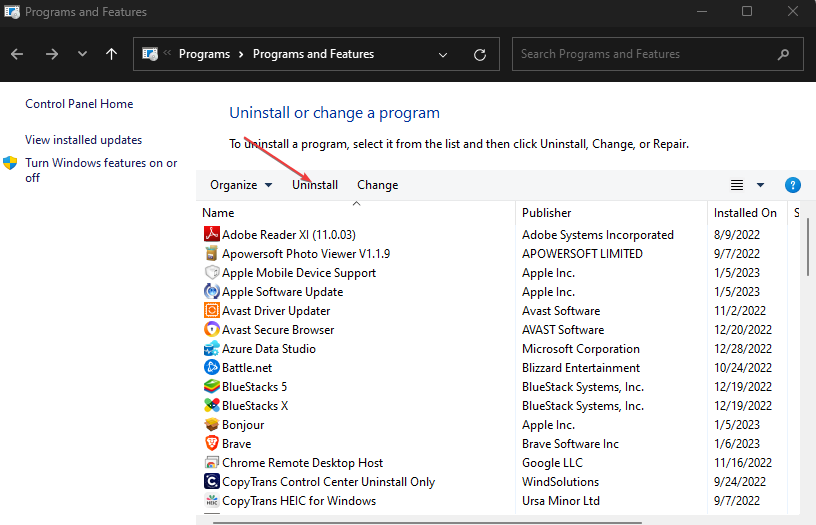
- Прес вікна клавіша + E відкривати Провідник файлів.
- Перейдіть до цього шляху
C:\Users\(ваше ім'я користувача Windows)\AppData\Local - Знайдіть Роблокс папку та натисніть Видалити на клавіатурі.

- Завантажте Roblox із Microsoft Store і перевстановіть додаток.
- Після встановлення Roblox запустіть його, щоб перевірити, чи він постійно виходить з ладу.
Це рішення очистить усі ваші раніше збережені дані та кеш гри, через які Roblox може заморозити ваш комп’ютер. Це також ефективне рішення, якщо Roblox не відкривається на Windows 11.
4. Оновіть графічний драйвер
- Прес вікна клавіша + Р, введіть devmgmt.mscі натисніть в порядку.
- Розгорніть Адаптер дисплеяклацніть правою кнопкою миші відеокарту та виберіть Оновити драйвер.
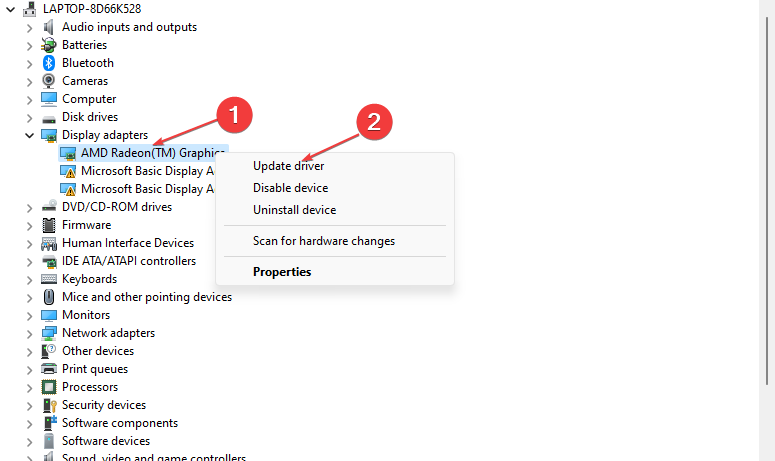
- Натисніть на Автоматичний пошук драйверів і перезавантажте ПК після встановлення драйвера.
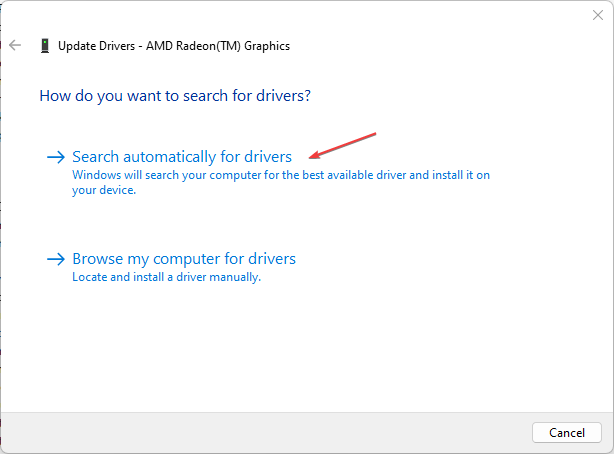
Якщо ви хочете спробувати інші способи оновлення графічного драйвера якщо диспетчер пристроїв не працює, перейдіть до нашого посібника, щоб виправити це.
Одним із найпростіших варіантів оновлення драйверів комп’ютера є автоматичне використання стороннього програмного забезпечення.
- Завантажте та встановіть DriverFix.
- Запустіть програмне забезпечення.
- Зачекайте, поки щойно встановлена програма виявить усі несправні драйвери вашого ПК.
- Вам буде запропоновано список усіх драйверів, які мають проблеми, і ви зможете вибрати ті, які хочете виправити.
- Дочекайтеся завершення процесу завантаження та виправлення драйвера.
- Перезапустіть ПК, щоб зміни набули чинності.

DriverFix
Не дозволяйте поганому драйверу заважати вашим іграм і встановленому програмному забезпеченню. Скористайтеся DriverFix сьогодні та запустіть їх без єдиної проблеми.Якщо ви використовуєте Roblox у Chrome, ось такі найкращі способи виправити Roblox, якщо він не працює в Chrome.
Тим часом, якщо у вас є інші хитрощі, які допомогли вам зупинити збій Roblox на вашому ПК з Windows 11, дайте нам знати про це в коментарях.
Виникли проблеми? Виправте їх за допомогою цього інструменту:
СПОНСОРОВАНО
Деякі проблеми, пов’язані з драйверами, можна вирішити швидше за допомогою спеціального інструменту. Якщо у вас усе ще виникають проблеми з драйверами, просто завантажте DriverFix і запустіть його за кілька кліків. Після цього дозвольте йому взяти на себе верх і миттєво виправити всі ваші помилки!
![Як виправити проблеми з драйверами графічного драйвера Roblox [Короткий посібник]](/f/3544bfd97d1fba85cad7ca52a9bfdd83.jpg?width=300&height=460)